Docker es una plataforma abierta para desarrollar, enviar y ejecutar aplicaciones. Puede reducir significativamente la demora entre escribir código y ejecutarlo en producción. Esto se debe a que los contenedores Docker son livianos y contienen todo lo necesario para ejecutar una aplicación dentro de ellos.
NCache es un caché distribuido en memoria extremadamente rápido que también proporciona imágenes de Docker para Windows Server y Linux. En este blog, explicaré cómo puedes configurar y usar estas imágenes para que puedas comenzar a usar NCache Lo antes posible!
NCache Detalles NCache Docs NCache Documentos acoplables
NCache en ventana acoplable
Las imágenes de Docker son independientes, lo que significa que estas imágenes contienen todo lo necesario para ejecutar la aplicación dentro de ellas. El usuario solo tiene que extraer estas imágenes, crear contenedores y usarlos.
Esto también se aplica a NCache Imágenes de Docker. Esto significa que al usar NCache con Docker, te ahorras la molestia de tener que descargar e instalar todo lo que requiere NCache. Con Docker, solo necesita extraer la imagen respectiva que necesita, realizar algunos cambios de configuración y listo.
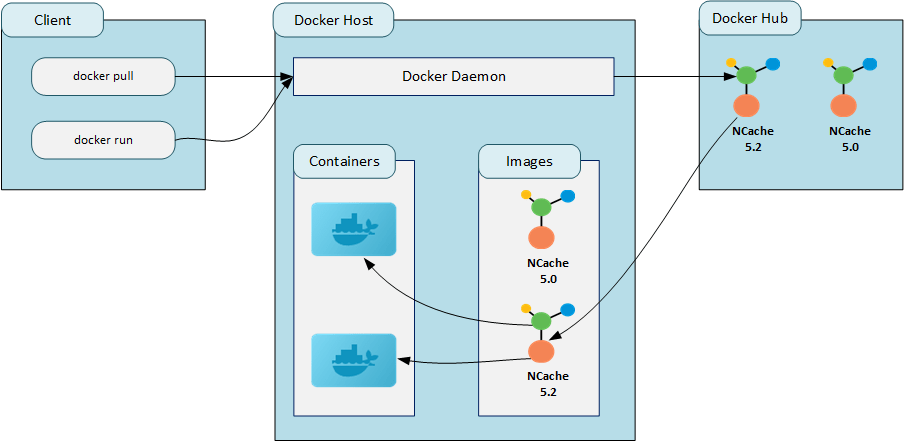
Figura 1: Un diagrama que representa el funcionamiento de NCache con Docker.
NCache Detalles NCache Imágenes de Docker NCache Documentos acoplables
El despliegue NCache Imagen de Docker
El despliegue NCache Docker Image(s) es un proceso bastante sencillo. En esta sección, le mostraré cómo configurar, implementar y usar el NCache Imagen de Docker en un entorno Linux. Este proceso es el mismo para el NCache Imagen de Docker para Windows simplemente reemplace el nombre de la imagen cuando sea necesario.
Paso 1: configurar la red
En primer lugar, deberá crear una red personalizada en Docker para poder asignar direcciones IP estáticas a sus contenedores. Esto se hace para abordar el problema de que sus contenedores cambien su dirección IP después de reiniciarlos o cuando se reinicia la máquina host. El siguiente comando crea una red Docker personalizada con un rango de IP y el nombre nbrg.
|
1 |
sudo docker network create --subnet=172.19.0.0/16 --gateway=172.19.0.1 nbrg |
Paso 2: extraiga la imagen y cree contenedores
Después de haber configurado la red, debe extraer el NCache Imagen acoplable de la Repositorio de Docker Hub. Ejecute el siguiente comando para extraer esta imagen:
|
1 |
docker pull alachisoft/ncache:enterprise-server-linux-latest |
Una vez que haya creado una red Docker personalizada y extraído el NCache Docker Image, tendrás que crear contenedores que alojen NCache. Docker Run or docker crear los comandos crean estos contenedores. La diferencia entre los dos es que el primero también inicia el contenedor después de crearlo.
Depende de tu Escenario de implementación de contenedores Docker, el proceso de creación y ejecución de sus contenedores variará. En este escenario, tanto sus contenedores como su host están basados en Linux.
Los siguientes dos comandos crean e inician los contenedores llamados ncache-ent-servidor-01 y ncache-ent-servidor-02 con la red Docker personalizada nbrg que creamos en el paso anterior. También se asigna una dirección IP estática a cada contenedor.
|
1 2 3 |
docker run --name ncache-ent-server-01 --net nbrg --ip 172.19.0.11 -itd alachisoft/ncache:enterprise-server-linux-latest docker run --name ncache-ent-server-02 --net nbrg --ip 172.19.0.12 -itd alachisoft/ncache:enterprise-server-linux-latest |
NCache Detalles NCache Escenarios de implementación de Docker Reenvío de puertos en Docker
Paso 3: Conéctese al contenedor
Deberá conectarse a los contenedores que creó para comenzar a trabajar con ellos. El siguiente comando lo conecta con el contenedor (en ejecución) llamado ncache-ent-servidor-01 y abre una instancia de PowerShell dentro de él.
|
1 |
docker exec -it ncache-ent-server-01 pwsh |
Paso 4: Activar Licencia
Por defecto, el NCache Los contenedores Docker no están activados. Entonces, para usar estos contenedores, tendrá que registrar/activar usando una clave de licencia (obtenida de sales@alachisoft.com) o tendrás que registrarlos para la evaluación mediante el uso de un clave de evaluación.
Para utilizar el NCache Cmdlets de PowerShell, necesita importar el NCache Módulo PowerShell. El siguiente comando importa el NCache Módulo PowerShell dentro del contenedor ncache-ent-servidor-01.
|
1 |
Import-Module /opt/ncache/bin/tools/ncacheps/ |
Una vez que haya importado el NCache Módulo PowerShell dentro del contenedor ncache-ent-servidor-01, puedes usar el NCache Cmdlets de PowerShell para registrarse NCache. El siguiente comando registra NCache utilizando la clave de activación con el entorno configurado en producción y el número de clientes configurado en 4 dentro del contenedor ncache-ent-servidor-01.
|
1 |
Register-NCache -Key xxxxxxxx-xxxxxx-xxxxxxxx -FirstName John -LastName Smith -Email john@yourdomain.com -Company your_company_name -Environment production -Clients 4 |
Si quieres evaluar NCache antes de comprar una licencia para ello, intente NCache durante un período de prueba gratuito de 60 días por registrarse NCache Para evaluar utilizando un clave de evaluación. El siguiente comando registra NCache para evaluación con la clave de evaluación dentro del contenedor ncache-ent-servidor-01.
|
1 |
Register-NCacheEvaluation -Key xxxxxxxxx-xxxxxx-xxxxxxxx -FirstName your_first_name -LastName your_last_name -Email yourdomain@yourdomain.com -Company your_company_name |
Paso 5: Uso NCache en ventana acoplable
Ahora que su contenedor ha sido activado, puede usar NCache como quieras ejecutando el Comandos de PowerShell compatibles y usando el NCache Web Manager (explicado en una sección posterior). Por ejemplo, el siguiente comando crea un caché llamado DemoclusteredCache con dos nodos de servidor (172.19.0.11 y 172.19.0.12) con la topología establecida en partición de réplica, dentro del contenedor ncache-ent-servidor-01.
|
1 |
New-Cache -Name demoClusteredCache -Server "172.19.0.11,172.19.0.12" -Topology PartitionedofReplica -Size 1024 |
Usando el NCache Web Manager
El NCache Web Manager es una herramienta muy poderosa que brinda una GUI para administrar y monitorear sus cachés. Desde que configuramos nuestro NCache Contenedores Docker para que el host pueda acceder a ellos, podemos usar el NCache Web Manager a través del navegador web del host para manipular nuestros cachés. Para acceder al Web Manager del contenedor ncache-ent-servidor01, Vaya a http://localhost:8251/ a través del navegador web de su máquina host.
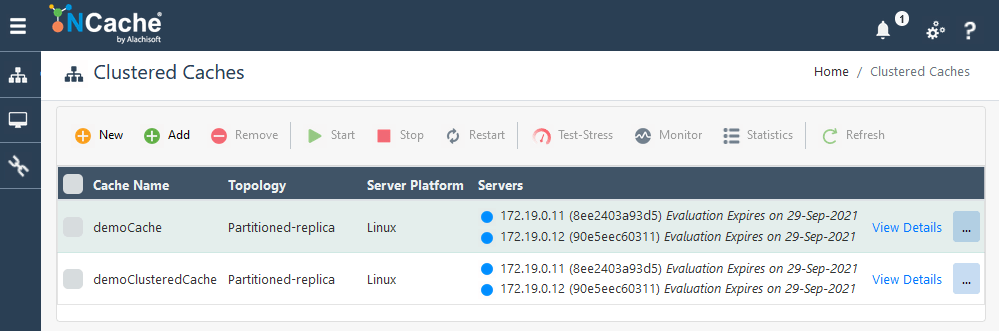
Figura 2: NCache Interfaz del administrador web
NCache Detalles NCache Web Manager NCache Monitor web
Conexión de una aplicación cliente
Una vez que hayas creado tu NCache contenedores, los activó y creó su(s) caché(s) en clúster, puede proceder a conecta tus aplicaciones cliente a los cachés agrupados. Dependiendo de dónde esté implementada su aplicación cliente (la aplicación puede ser en contenedores dentro de la misma red que los servidores o la aplicación puede ser presente en la máquina host, etc.), puede que tenga que hacer algunos configuraciones adicionales.
Una vez que haya conectado su aplicación cliente a los cachés agrupados, puede aprovechar los beneficios de las funciones ricas NCache API del lado del cliente. NCache también proporciona archivos Docker para crear imágenes Docker para Windows y Linux. Puede modificar estos DockerFiles según su gusto para crear un personalizado NCache Docker Image y empaquete su aplicación dentro de él.
NCache Detalles NCache Escenarios de implementación de Docker NCache Dockerfile
Conclusión
Las imágenes de Docker de NCache ahorre tiempo a los usuarios proporcionando todas las dependencias y configuraciones de NCache dentro de ellas. Los usuarios ya no tienen que instalar todos y cada uno de los requisitos de NCache solo para ejecutarlo. Si quieres usar NCache con Docker, está a solo un paso de la gran API, las herramientas y las funciones proporcionadas por NCache. ¿Entonces, Qué esperas? Usar NCache ¡ahora!
